存储图像以供在视频中使用
- Premiere 不支持 16 位/通道的图像。
- Premiere 可以从多图层 Photoshop (PSD) 文件导入单个图层。
- 如果 Photoshop 图像文件包含透明度,则 Premiere 保留它。
- 如果文件使用图层蒙版或多个图层,则您可能不必拼合图层,但是您可能希望以 PSD 格式包括 PSD 文件的拼合拷贝,以便使向后兼容性最好。这应该可以确保将 Photoshop 文件成功导入到 Premiere 中。
使用“新建文件”对话框“预设”菜单中的预设文件大小,可以按一种大小和像素长宽比创建图像以补偿并入视频时的缩放。还可以使用这些预设创建带有非打印参考线的文档,参考线可画出图像的动作安全区域和标题安全区域的轮廓。使用预设文件大小可以生成用于特定视频系统(NTSC、PAL 或 HDTV)的图像。
计算机显示器上的图像由基本上为方形的像素组成。在视频显示器上显示的图像是模拟的,不涉及像素形状。非方形像素最常用于为视频编码的设备。将由方形像素图形程序创建的图像导入到视频编辑程序(例如 Adobe Premiere)中时,方形像素将缩放为非方形像素以便进行视频编码。此缩放会导致图像失真。
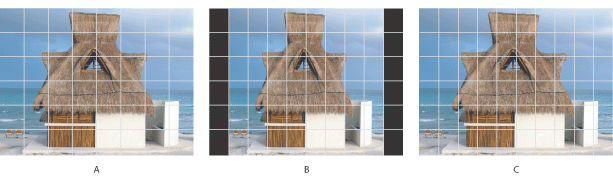
在创建图像以供在视频中使用时,要记住的其他问题如下:
存储图像以供在视频中使用:
- 创建一个新文档。
- 在“新建”对话框中,从“预设”菜单中选取适合于将显示图像的视频系统的预设。
- (可选)选取“查看”>“像素长宽比校正”关闭缩放校正,并查看图像在计算机(方形像素)显示器上呈现的外观。
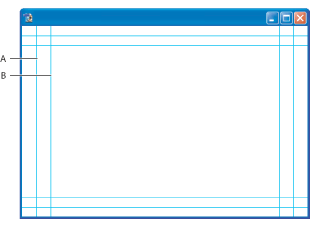
有关更多选项,请点按“高级”按钮 ![]() 以指定颜色配置文件和具体的像素长宽比。有关使用“新建”对话框的更多信息,请参阅创建新图像。
以指定颜色配置文件和具体的像素长宽比。有关使用“新建”对话框的更多信息,请参阅创建新图像。
默认情况下,在打开非方形像素文档时,“像素长宽比校正”处于启用状态。这将缩放图像,因此您可以预览图像在输出设备(通常为视频显示器)上呈现的外观。
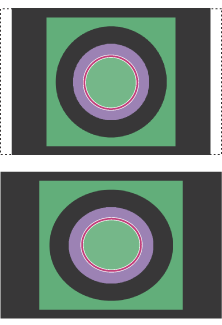
![]() 您可以同时查看在打开“像素长宽比校正”和关闭该校正时同一图像的外观。在打开非方形像素图像并启用“像素长宽比校正”的情况下,选取“窗口”>“排列”>“为 [文档的名称] 新建窗口”。当新窗口是现用窗口时,选取“查看”>“像素长宽比校正”以关闭校正。
您可以同时查看在打开“像素长宽比校正”和关闭该校正时同一图像的外观。在打开非方形像素图像并启用“像素长宽比校正”的情况下,选取“窗口”>“排列”>“为 [文档的名称] 新建窗口”。当新窗口是现用窗口时,选取“查看”>“像素长宽比校正”以关闭校正。
将另一文档中的图像添加到非方形像素文档:
- 拷贝并粘贴图像。
- 从另一文档窗口拖移图像。
- 选取“文件”>“置入”,选取要置入的文件,然后点按“置入”按钮。
执行下列操作之一:
Photoshop 按照非方形像素文档的像素长宽比自动转换和缩放图像。从 Adobe Illustrator 中添加的图像也将被正确缩放。
为现用文档指定像素长宽比值:
在打开方形像素文档的情况下,选取“图像”>“像素长宽比”,然后选择一种像素长宽比。
创建自定像素长宽比:
- 在打开文档的情况下,选取“图像”>“像素长宽比”>“自定像素长宽比”。
- 在“存储像素长宽比”对话框的“因子”文本框中输入一个值,命名自定像素长宽比,然后点按“好”。
新的自定像素长宽比将同时出现在“新建”对话框的“像素长宽比”菜单中和“图像”菜单的“像素长宽比”子菜单中。
删除像素长宽比:
- 在打开文档的情况下,选取“图像”>“像素长宽比”>“删除像素长宽比”。
- 从“删除像素长宽比”对话框的“像素长宽比”菜单中选取要删除的选项,然后点按“删除”。
复位像素长宽比:
- 在打开文档的情况下,选取“图像”>“像素长宽比”>“复位像素长宽比”。
- 在出现的对话框中,选取下列按钮之一:
追加
将当前的像素长宽比替换为默认值及任何自定像素长宽比。如果删除了默认值并希望将其恢复到菜单中,但还希望保留所有自定值,则此选项是很有用的。
取消
取消该命令。
好
将当前的像素长宽比替换为默认值。将扔掉自定像素长宽比。